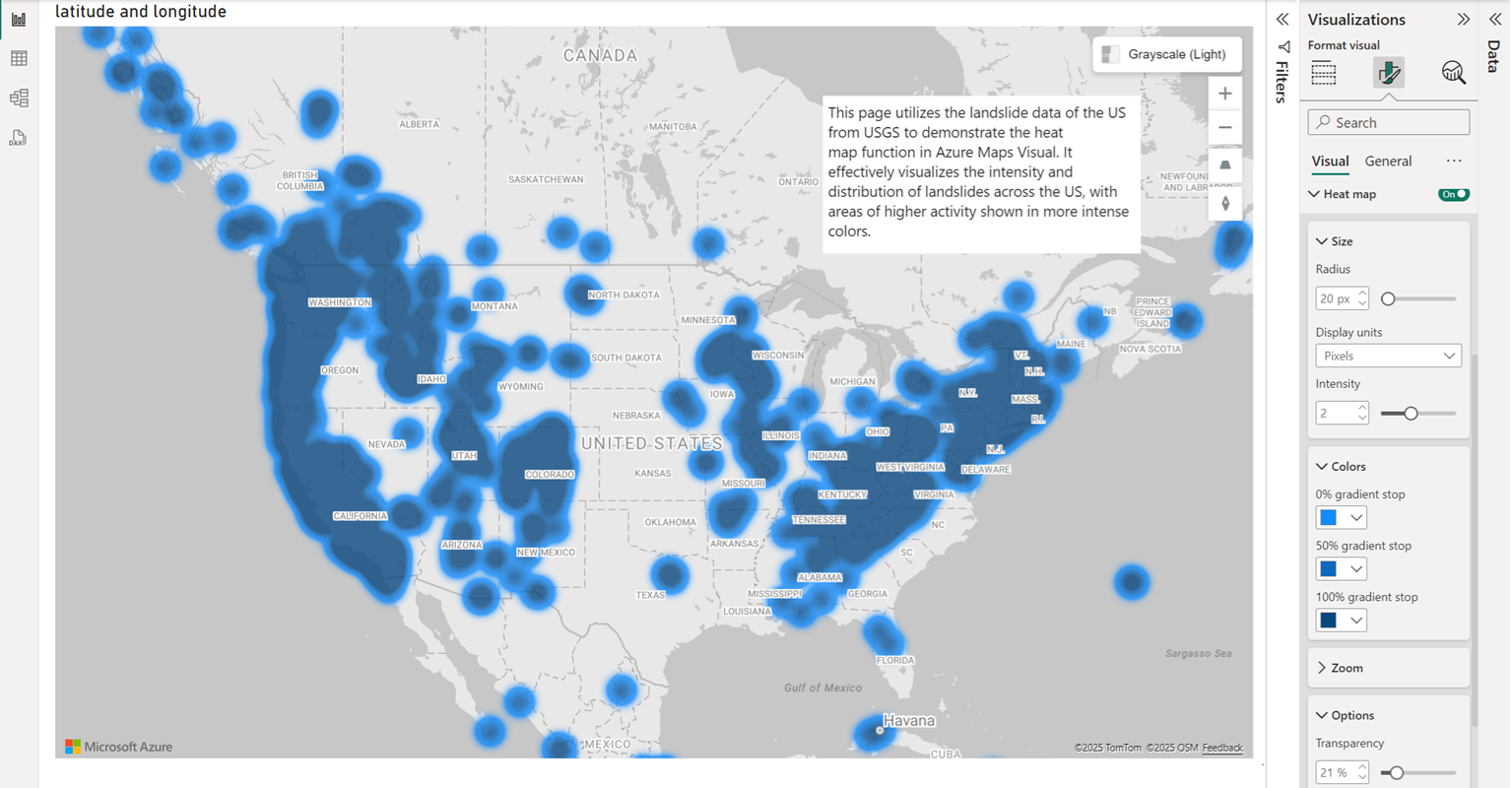Ajouter un calque de carte thermique
Cet article explique comment ajouter un calque de carte thermique à un objet visuel Power BI Azure Maps.
Les cartes thermiques, également appelées cartes de densité, sont un type de superposition sur une carte utilisé pour représenter la densité de données à l’aide de différentes couleurs. Les cartes thermiques sont souvent utilisées pour afficher les « zones réactives » des données sur une carte. Les cartes thermiques sont un excellent moyen de restituer des jeux de données dotés d’un grand nombre de points. L’affichage d’un grand nombre de points de données sur une carte entraîne une détérioration des performances et peut recouvrir la carte de symboles qui se chevauchent, ce qui la rend inutilisable. Le rendu des données sous la forme d’une carte thermique entraîne non seulement de meilleures performances, mais vous aide à mieux comprendre les données en vous permettant de voir plus facilement la densité relative de chaque point de données.
Une carte thermique est utile lorsque les utilisateurs souhaitent visualiser de grandes quantités de données comparatives :
- Comparer les taux de satisfaction des clients et les performances des boutiques entre des pays/régions.
- Mesurer la fréquence à laquelle les clients visitent des centres commerciaux à des endroits différents.
- Visualiser de vastes jeux de données statistiques et géographiques.
Prérequis
- Prise en main du visuel Power BI Azure Maps.
- Découvrez les calques dans le visuel Power BI Azure Maps.
Ajouter le calque de carte thermique
- Dans Power BI Desktop, sélectionnez la carte Azure que vous avez créée.
- Dans le volet Format, placez le commutateur Carte thermique sur Activé.
Vous pouvez maintenant ajuster tous les paramètres du calque de carte thermique pour les adapter à votre rapport.
Paramètres du calque de carte thermique
La section Carte thermique du volet Format offre une certaine souplesse pour personnaliser et concevoir les visualisations de la carte thermique afin de répondre à vos besoins spécifiques. La section Carte thermique vous permet de :
- Configurer le rayon de chaque point de données en utilisant des pixels ou des mètres comme unité de mesure.
- Personnaliser l’opacité et l’intensité du calque de carte thermique.
- Spécifier si la valeur du champ de taille doit être utilisée comme pondération de chaque point de données.
- Choisir différentes couleurs dans les sélecteurs de couleurs.
- Définir le niveau de zoom minimal et maximal pour afficher le calque de carte thermique.
- Déterminez la position du calque de carte thermique parmi les différents calques, comme le calque de colonnes 3D et le calque de bulles.
Le tableau suivant présente les principaux paramètres de la section Carte thermique du volet Format :
| Paramètre | Description |
|---|---|
| Taille | Le rayon de chaque point de données dans la carte thermique. Valeurs valides quand Unité = pixels : 1-200. Valeur par défaut : 20 Valeurs valides quand Unité = mètres : 1 - 4 000 000 |
| Paramètre | Description |
|---|---|
| Radius | Le rayon de chaque point de données dans la carte thermique. Valeurs valides quand Unité = pixels : 1-200. Valeur par défaut : 20 Valeurs valides quand Unité = mètres : 1 - 4 000 000 |
| Unités | Unités de distance du rayon. Les valeurs possibles sont les suivantes : pixels. Quand la valeur est définie sur des pixels, la taille de chaque point de données est la même, quel que soit le niveau de zoom. mètres. Quand la valeur est définie sur des compteurs, la taille des points de données est mise à l’échelle en fonction du niveau de zoom selon la distance de pixel équivalente au niveau de l’équateur, ce qui offre une meilleure relativité entre les points voisins. Toutefois, en raison de la projection Mercator, le rayon réel de couverture en mètres à une latitude donnée est inférieur à ce rayon spécifié. Valeur par défaut : pixels |
| Transparence | Définit la transparence de la couche de carte thermique. Valeur par défaut : 1 La valeur doit être comprise entre 0 % et 100 %. |
| Intensité | Intensité de chaque point de température. L’intensité est une valeur décimale comprise entre 0 et 1, utilisée pour spécifier la « chaleur » d’un point de données unique. Valeur par défaut : 0,5 |
| Utiliser la taille comme pondération | Valeur booléenne qui détermine si la valeur du champ de taille doit être utilisée comme pondération de chaque point de données. Avec On, le calque s’affiche sous la forme d’une carte thermique pondérée. Valeur par défaut : Off |
| Dégradé | Sélecteur de couleurs permettant aux utilisateurs de choisir trois couleurs pour les couleurs de dégradé faible (0 %), central (50 %) et élevé (100 %). |
| Zoom minimal | Niveau de zoom minimal auquel le calque est visible. Les valeurs valides sont comprises entre 1 et 22. Valeur par défaut : 0 |
| Zoom maximal | Niveau de zoom maximal auquel le calque est visible. Les valeurs valides sont comprises entre 1 et 22. Valeur par défaut : 22 |
| Position du calque | Indiquez la position du calque par rapport aux autres calques de la carte. Les valeurs valides incluent Sur les étiquettes, Sous les étiquettes et Sous les routes |
Étapes suivantes
Changez l’affichage de vos données sur la carte :
Ajouter davantage de contexte à la carte :
Personnaliser le visuel :